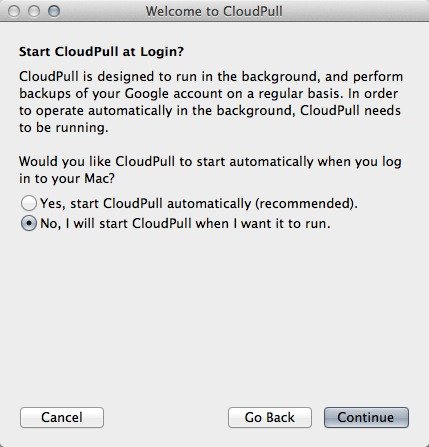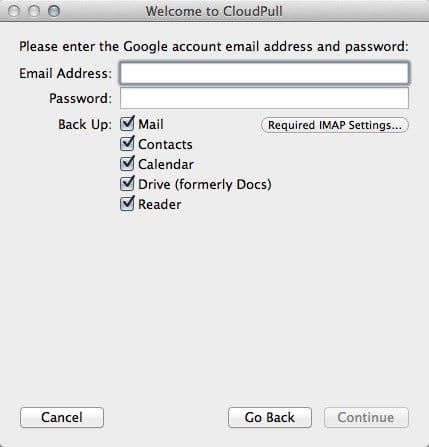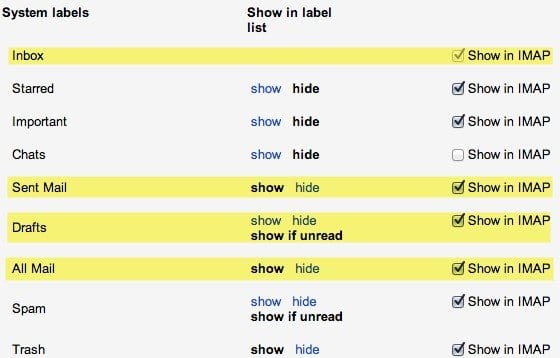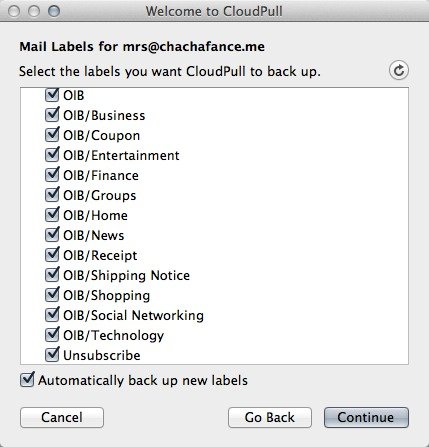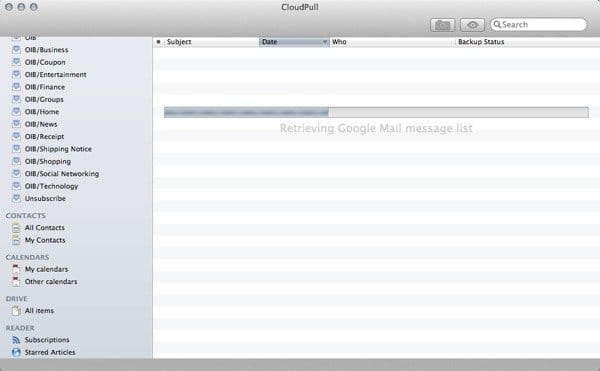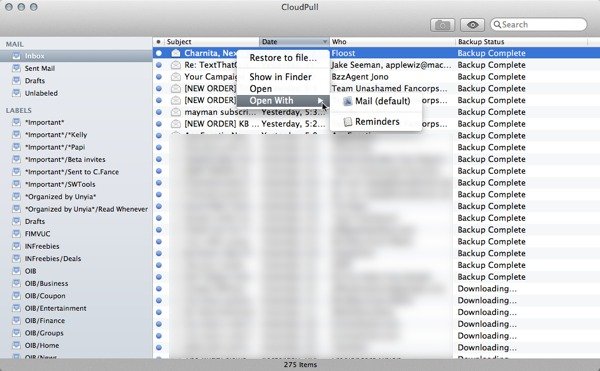Utilisez-vous régulièrement tous ou la plupart des services de Google ? Si tel est le cas, je suis sûr que vous trouverez un service de sauvegarde comme CloudPull extrêmement utile. CloudPull est une application Mac qui peut sauvegarder votre compte Google sur votre Mac, ce qui rend vos informations facilement disponibles pour une utilisation et un accès hors ligne. De plus, il prend en charge plusieurs comptes.
CloudPull prend en charge : Gmail (et la messagerie Google Apps), Google Contacts, Google Calendar, Google Drive et Google Reader. Il effectuera une sauvegarde toutes les heures et « conservera les anciens instantanés ponctuels de votre compte pendant 90 jours ».
L’avantage d’utiliser CloudPull pour sauvegarder votre compte Google est que les sauvegardes sont créées dans des formats de fichiers standard. Cela signifie que vos éléments peuvent être facilement importés dans les programmes Apple. Par exemple, vos e-mails peuvent être importés dans Apple Mail. De même, vos contacts peuvent être importés dans Apple Contacts, les événements du calendrier peuvent être importés dans iCal, etc.
Si vous êtes prêt à commencer, voici comment sauvegarder votre compte Google avec CloudPull Free.
Contenu
Configuration et utilisation
1. Installez CloudPull depuis le Mac App Store et ouvrez-le.
2. Sur l’écran d’accueil, vous pouvez choisir de vous abonner aux alertes d’actualités CloudPull et/ou d’être ajouté à leur liste de diffusion.
3. Sur l’écran suivant, vous pouvez choisir d’exécuter CloudPull automatiquement lorsque vous vous connectez à votre Mac, ou vous pouvez l’exécuter manuellement lorsque vous le souhaitez.
4. Sur l’écran suivant, vous devrez saisir l’adresse e-mail et le mot de passe de votre compte Google. Vous devrez également sélectionner les services que vous souhaitez sauvegarder.
Noter: Vous aurez besoin d’avoir IMAP activé dans votre compte afin de sauvegarder votre email. L’option « afficher dans IMAP » devra également être sélectionnée dans votre boîte de réception, vos messages envoyés, vos brouillons et tous les messages.
5. Après avoir cliqué sur « continuer », votre nom d’utilisateur et votre mot de passe seront vérifiés. Vous choisirez ensuite les étiquettes de votre compte de messagerie Gmail ou Google Apps que vous souhaitez que CloudPull sauvegarde.
6. Enfin, CloudPull commencera à extraire vos données. Si vous avez une grande quantité de données, cela peut prendre un certain temps. Si vous êtes comme moi et que vous avez une connexion Internet très lente à la maison, alors bien sûr, cela peut prendre des heures pour que votre sauvegarde initiale se termine.
7. Vos articles peuvent être consultés et organisés via l’interface de type e-mail de CloudPull. Chaque type d’élément aura son propre ensemble d’options. Tous les éléments peuvent également être ouverts dans leurs applications Apple respectives (c’est-à-dire e-mail dans Apple Mail, contacts dans Google Contacts, etc.).
Dernières pensées
CloudPull est un excellent moyen de sauvegarder votre compte Google et de l’organiser dans une interface conviviale, mais le service présente quelques inconvénients. Pour commencer, c’est la version gratuite. Si vous souhaitez passer à la version Premium, cela vous coûtera 10 $.
La version gratuite de CloudPull ne vous permet de sauvegarder qu’un seul compte Google. Ainsi, les utilisateurs expérimentés comme moi (avec 4 comptes Google différents), ne bénéficieront pas beaucoup de la version gratuite. La version Premium prend en charge jusqu’à 10 comptes Google différents.
La version Premium a également la possibilité d’exécuter CloudPull en tant qu’application d’arrière-plan ; ce qui signifie qu’il peut s’exécuter sans apparaître dans le Dock ou dans la fenêtre Forcer à quitter. Quoi que vous décidiez, vous ne pouvez pas nier qu’il s’agit d’une application pratique avec de nombreux avantages.
Comment sauvegardez-vous vos données Google ?
Cet article est-il utile ? Oui Non